Schrift in Pfade umwandeln
Grundsätzlich werden Schriften beim Export einer PDF-Datei eingebettet. Hierdurch wird verhindert, dass beim finalen Druck Probleme entstehen und das Druckergebnis minderwertig ausfällt. Das Einbetten von Schriften ist aber nicht immer möglich. Sollte es dabei zu Problemen kommen, solltest du die Schrift in Pfade umwandeln, da dies sonst zu Fehlern beim Speichern und in der Darstellung führen kann. So werden beispielsweise an einigen Zeichen kleine Pixelfehler in der PDF-Datei sichtbar oder Elemente von bestimmten Schriftarten fehlen gänzlich. Wähle lediglich die Lupenfunktion aus und vergrößere Überschriften und Textteile im PDF-Dokument stark, um zu überprüfen, ob die Schriften Fehler aufweisen. Möchtest du beispielsweise Textilien, wie T-Shirts, Mützen oder Taschen mit deinem Schriftzug bedrucken oder besticken lassen, ist für die Druck-Produktion dieser Artikel eine Konvertierung der Druckdaten in Pfade Voraussetzung, um ein zufriedenstellendes Ergebnis zu erzielen.
Wenn dein Text vektorisiert ist, kann dieser verlustfrei skaliert werden, ohne dass die Grafik in seiner Qualität einbüßen muss. Es wird außerdem empfohlen, serifenlose Schriftarten für einen Text zu nutzen, um ein professionelleres und sauberes Ergebnis zu erzielen. Denn gerade bei zu feinen Schriftlinien ist es möglich, dass das Programm keine genauen Pfade erstellen kann.
Um Schriften in Pfade umzuwandeln, benötigst du eine entsprechende Layout-Software wie z.B. InDesign CC, Adobe Illustrator CC oder Photoshop CC.
InDesign Schrift in Pfade umwandeln
- Wähle InDesign den jeweiligen Textrahmen mit dem Auswahlwerkzeug aus.
- Klicke im Reiter “Schrift” auf die Auswahlmöglichkeit “In Pfad umwandeln”.
- Durch das Bestätigen dieser Option sind alle Buchstaben des Textes in Pfade umgewandelt und gruppiert. Beachte, dass diese Methode z.B. bei mehrseitigen Broschüren eine größere Datenmenge verursacht, sodass bei der Übermittlung der Druckdatei an die zuständige Druckerei Probleme entstehen können.
Illustrator Schrift in Pfade umwandeln
- Genau wie bei InDesign müsst du zunächst Textrahmen mit dem Auswahlwerkzeug markieren.
- Klicke nun mit einem Rechtsklick in dein Textdokument. Wähle über das folgende Auswahlfenster die Option “In Pfade umwandeln” aus.
- Hierdurch werden alle Buchstaben des Textes in Pfade umgewandelt und angeordnet.
- Wenn du einzelne Buchstaben nachträglich bearbeiten möchtest, kannst du über einen Rechtsklick und die Option “Gruppierung aufheben” eine Bearbeitung vornehmen.
Schrift in Pfade umwandeln mit Photoshop
- Erstelle zunächst deinen gewünschten Text.
- Wähle danach die Textebene und klicke mit der rechten Maustaste auf diese und wähle im Reiter “Ebene” die Option “Text rastern” aus.
Schriften überprüfen mit Adobe Acrobat
Im letzten Schritt sollest du in der PDF-Datei kurz kontrollieren, ob die Schriften auch tatsächlich in Pfade umgewandelt wurden. Hierfür kannst du ganz einfach das Programm Adobe Acrobat verwenden.
- Wähle den Reiter “Datei” und die Option “Eigenschaften” aus. Nun öffnet sich das Dokumenteneigenschaften-Fenster.
- Klicke nun auf den Reiter “Schriften”.
- Im Reiter “Schriften” werden alle verwendeten Schriften aufgelistet. Hast du deine Schriften erfolgreich in Pfade umgewandelt, werden diese jedoch nicht in diesem Textfeld angezeigt. Ein leeres Textfeld bedeutet somit, dass die Umwandlung in Pfade erfolgreich durchgeführt wurde.
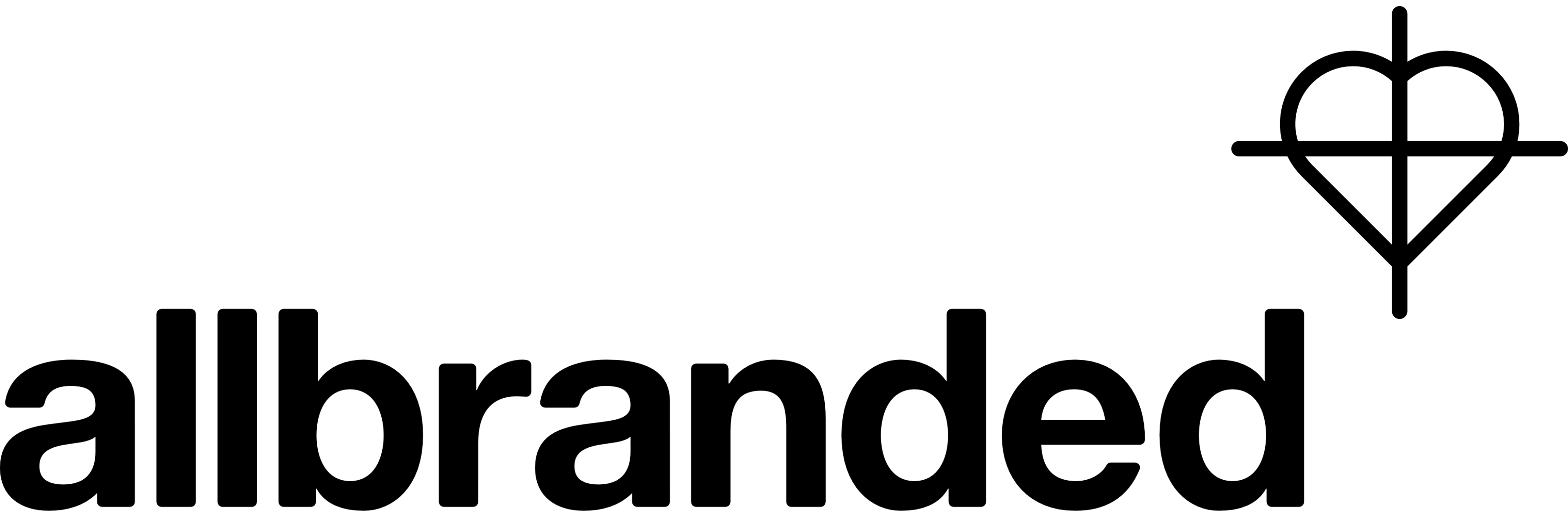




.jpg)
.jpg)